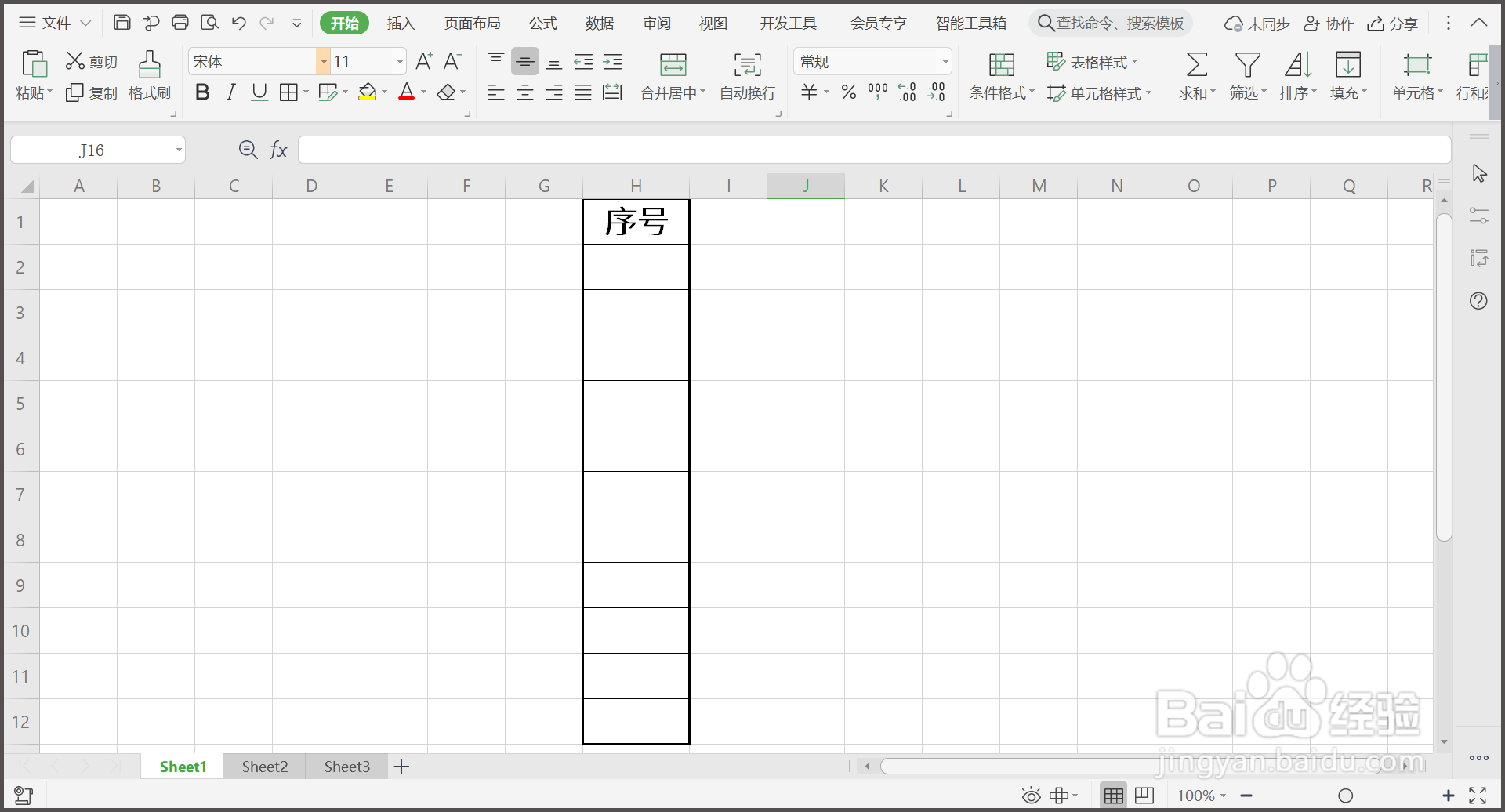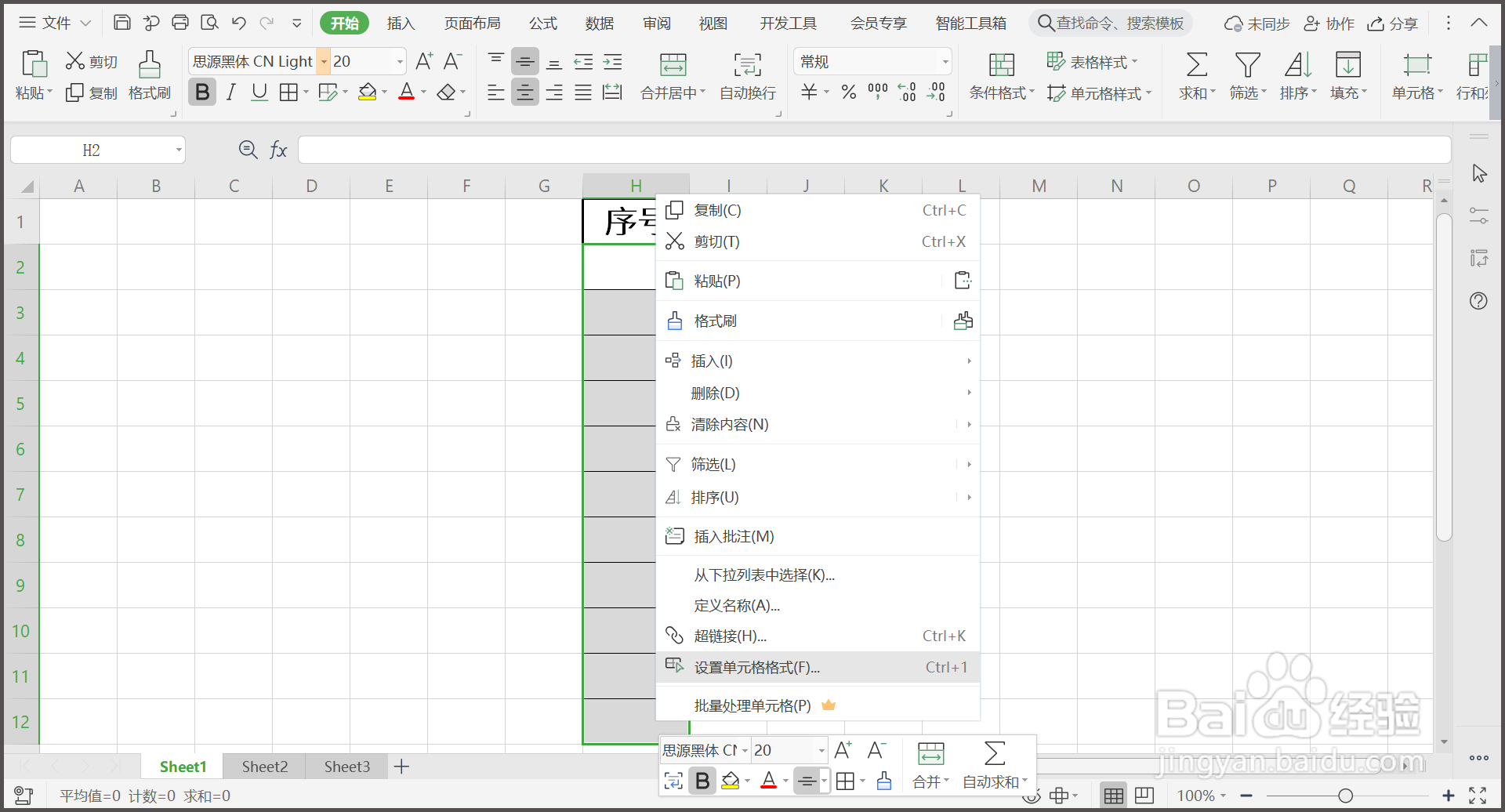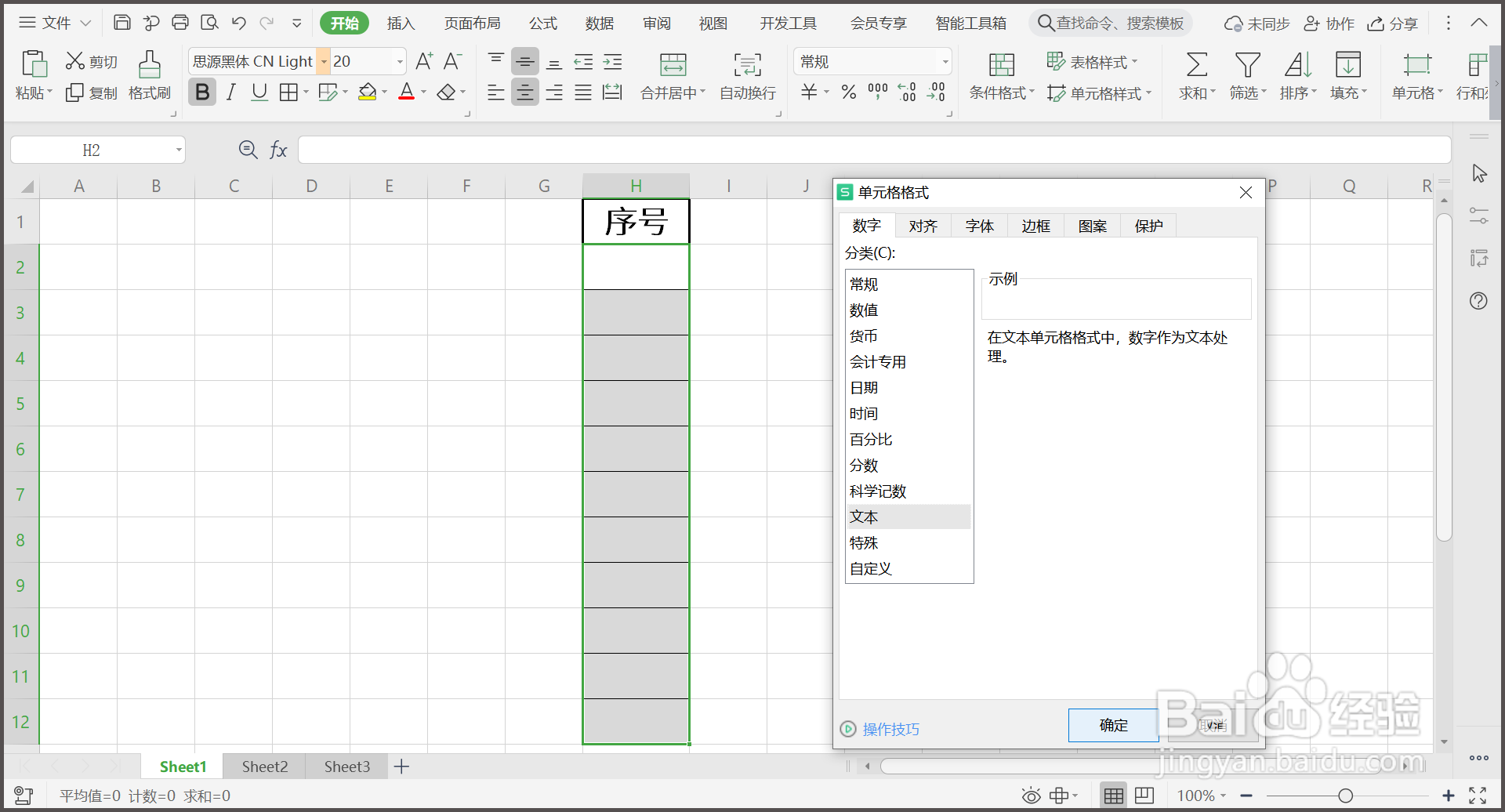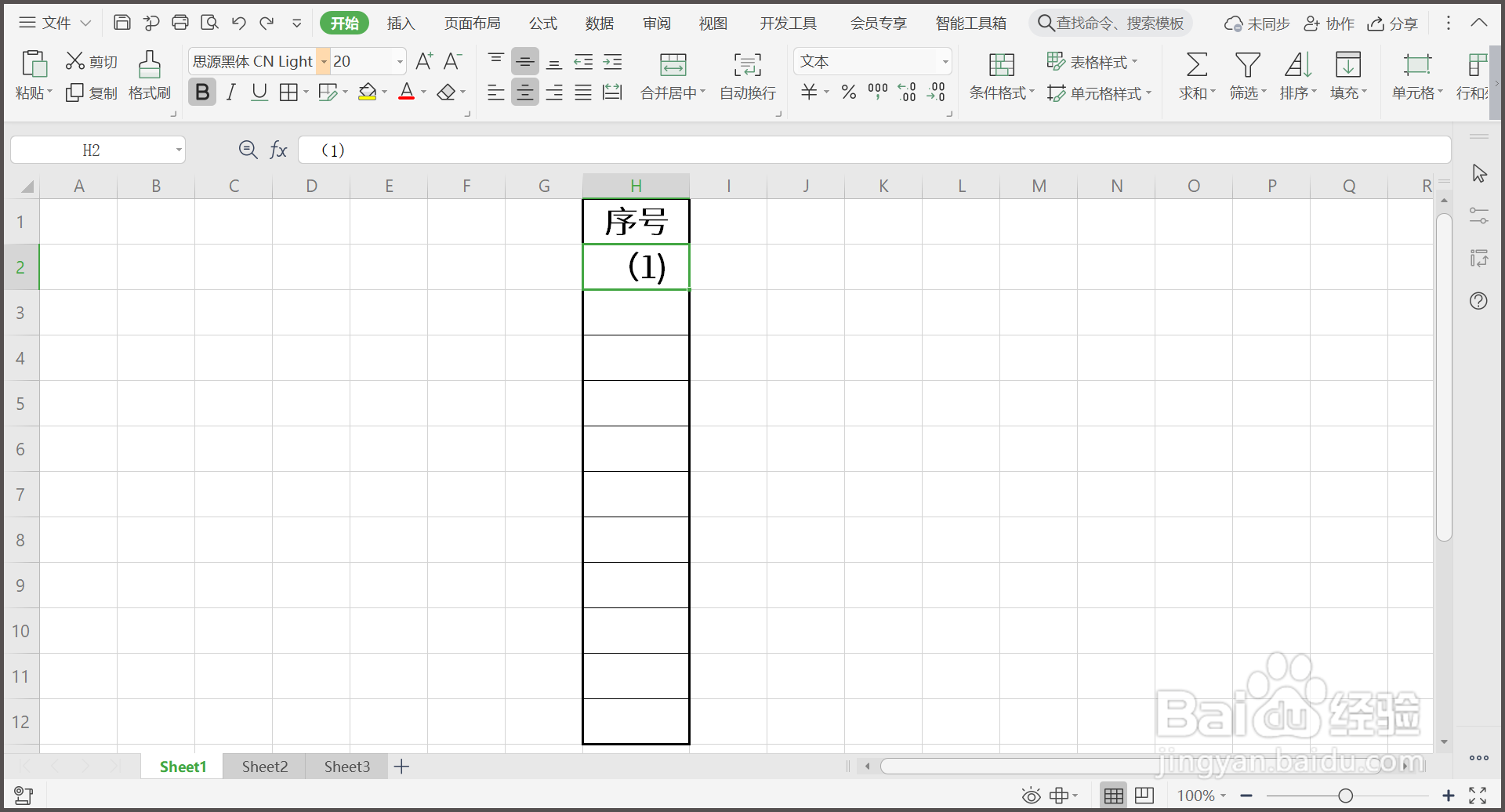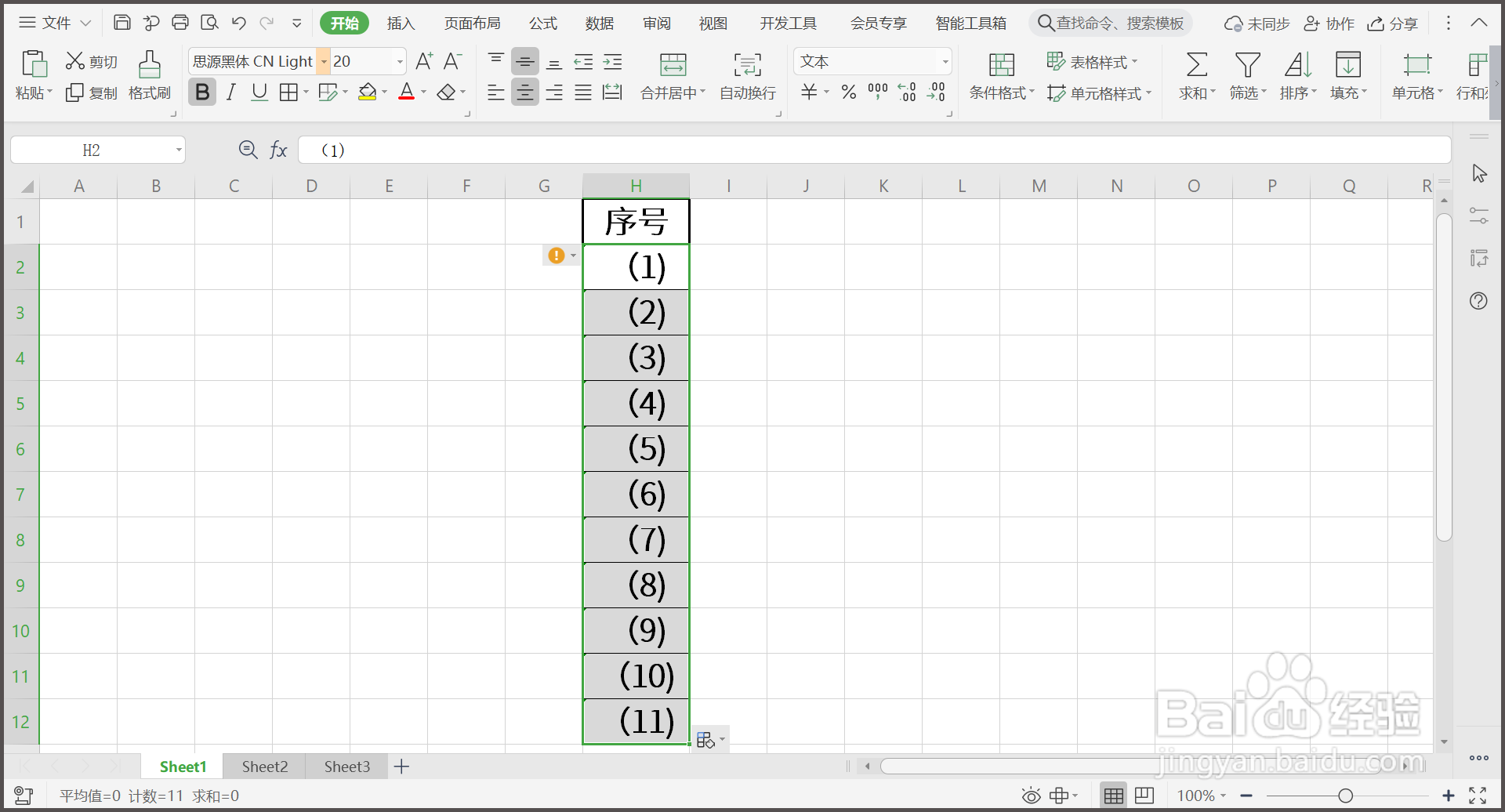WPS表格如何批量输入带括号序号
1、1.新建WPS表格文件,需要批量输入带括号序号。
2、2.选中单元格,点击鼠标右键,设置单元格格式。
3、3.点击【数字】—【文本】,点击【确定】。
4、4.在第一个单元格输入带括号的序号“(1)”。
5、5.向下拖动鼠标,带括号序号批量填充完毕。
6、总结:1.新建WPS表格文件,需要批量输入带括号序号。2.选中单元格,点击鼠标右键,设置单元格格式。3.点击【数字】—【文本】,点击【确定】。4.在第一个单元格输入带括号的序号“(1)”。5.向下拖动鼠标,带括号序号批量填充完毕。
声明:本网站引用、摘录或转载内容仅供网站访问者交流或参考,不代表本站立场,如存在版权或非法内容,请联系站长删除,联系邮箱:site.kefu@qq.com。
阅读量:44
阅读量:55
阅读量:86
阅读量:44
阅读量:80